![データ入稿のルール[データ入稿について] データ入稿のルール[データ入稿について]](image/other/data_send/title.jpg)

イラストレーターで作成したデータを入稿する際の、ご注意していただくポイントをご紹介します。その他データ入稿に関するご質問等がございましたらお気軽にお問い合せ下さい。

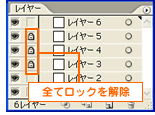 入稿データは、全てのレイヤーのロックをはずしてください。
ロックされているレイヤーは印刷されませんのであらかじめご了承下さい。

作成したデータを保存する際は、「eps形式」又は「ai形式」で保存して下さい。その他の形式で保存されたデータは対応できません。
バージョンはイラストレータ-8からCSまでご対応しております。
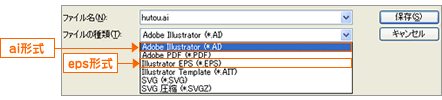

作成したデータを保存する際は、ファイル名を必ず「半角英数」10文字以内で保存して下さい。
全角文字を使用して保存するとデータが破損しやすくなったり、形式エラーになり正常にデータが確認できなくなる恐れがあります。


作成したデータが複数ある場合は、新規フォルダを作成し、そのフォルダ内に作成したデータをまとめて入れ圧縮してから入稿して下さい。
複数のデータをまとめて入稿する事で、混乱を回避してスムーズにデータを入稿する事が出来ます。
また、重すぎるデータは送信エラーになり、こちらで確認する事ができなくなりますので必ず圧縮してから入稿して下さい。
1回で送信可能なデータの容量は「5MB」までとなります。
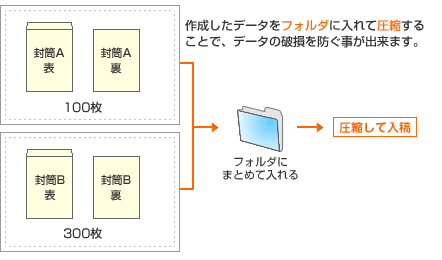
レイヤーごとにそれぞれのデータを配置して入稿することも可能ですが、トラブルの原因となるため極力お控え下さい。

データ入稿の際には、最終データをGIF画像に保存した「カンプGIF(仕上がり見本)」も一緒に入稿して下さい。
お預かりしたデータが最終データであるかどうかを確認する為に必要となります。

|
